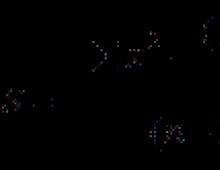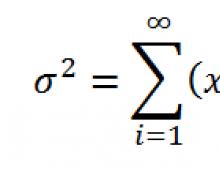Windows 8.1 parolini olib tashlash. Ma'muriy vositalardan foydalanish
Bir hisob ichida foydalanuvchi ma'lumotlarini sinxronlashtirish bugungi kunda moda tendentsiyasi bo'lib, uning afzalliklari bor. Ko'p odamlar o'zlarining Google hisoblari yordamida Chrome brauzeriga kirishadi va shu bilan turli xil qurilmalarda (turli shaxsiy kompyuterlar, smartfonlar) o'z brauzer sozlamalariga ega bo'lishadi. Microsoft o'zining yangi operatsion tizimlarida shunga o'xshash funksiyalarni taqdim etadi.
Microsoft hisob qaydnomasi orqali ishlayotganda Windows 8 va 8.1 ni yuklashda tizim sizdan foydalanuvchi parolini kiritishingizni so'raydi va har safar kompyuterni yoqqaningizda shunday bo'ladi. Albatta, bugungi kunda xavfsizlik birinchi o'rinda turadi, lekin agar kompyuter faqat uyda va faqat siz tomonidan ishlatilsa, doimiy avtorizatsiya zarurati o'z ahamiyatini yo'qotadi va noqulaylik tug'dira boshlaydi.
Microsoft hisob qaydnomasidan foydalanganda kompyuterni yoqqaningizda Windows 8.1 va 8 da parol so'rovini qanday o'chirish mumkin?
Klaviatura yorlig'idan foydalanish Win + R yordamchi dasturni ochamiz Bajarish. Ochilgan oynada kiriting va bosing KELISHDIKMI.

Ochilgan oynada " foydalanuvchi hisoblari"kerakli foydalanuvchini tanlang va elementdagi uning belgisini olib tashlang Foydalanuvchi nomi va parolni talab qiling.

Shundan so'ng, bosing Murojaat qiling. Avtomatik kirish uchun ma'lumotlarni to'ldirish uchun oyna ochiladi. Bu yerda foydalanuvchi nomi allaqachon to‘ldiriladi, parolni kiritib, bosish kifoya KELISHDIKMI.

Endi siz kompyuteringizni xavfsiz qayta ishga tushirishingiz va Microsoft parolini so'ramasdan Windows 8 tizimiga kirishni tomosha qilishingiz mumkin.
II usul.
Microsoft hisob qaydnomangizni mahalliy hisob qaydnomasi bilan almashtirish
Menyuda Boshlash tanlang Kompyuter sozlamalarini o'zgartiring.

Yorliqga o'ting Foydalanuvchilar va sozlash haqida Mahalliy hisobga o'tish.

Bunday holda, tizim sizdan Microsoft hisob qaydnomangiz uchun joriy parolni kiritishingizni so'raydi - uni to'ldiring. Keyin bizdan mahalliy kirish uchun yangi parolni kiritish so'raladi - biz bu erga hech narsa kiritmaymiz, shunchaki bosing. Keyinchalik, shundan so'ng foydalanuvchilar o'zgaradi.
Hatto eng ashaddiy Windows 8 ishqibozlari ham foydalanuvchi tizimga kirish uchun parolini unutib qo'ygan vaziyat bilan chalkashib ketishi mumkin. Ma'lum bo'lishicha, bu muammoni hal qilish uchun kompyuterni xizmat ko'rsatish markaziga olib borish va yordam uchun pul to'lash umuman shart emas. Siz ikkita oddiy usuldan foydalanib, Windows 8-ni o'zingiz tiklashingiz mumkin (va bir vaqtning o'zida parolni olib tashlang).
Yangilangan:
Windowsning barcha versiyalari uchun parollarni tiklash bo'yicha yangi usulimizni o'qing.
Windows 8 parolingizni unutgan bo'lsangiz nima qilish kerak
Birinchi usul- faqat Windows 8-ning o'zidan foydalanib, siz Windows 8-da parolni tiklashingiz mumkin, ammo parolni qayta o'rnatishda kompyuterdagi barcha shaxsiy ma'lumotlar (hujjatlar, fotosuratlar va boshqalar) saqlanishini hisobga olishingiz kerak. o'chiriladi , shu jumladan alohida o'rnatilgan dasturlar.
1. Avvalo, kompyuterning elektr tarmog'iga ulanganligiga ishonch hosil qiling va qayta o'rnatish jarayonida uni o'chirmang.
2. Windows 8 tizimga kirish ekranida ekranning pastki o'ng burchagidagi quvvat belgisini bosing. Ekranda qalqib chiquvchi menyu paydo bo'ladi.
3. Keyin ochiladigan menyuda "Qayta yuklash" menyu bandini bosgan holda Shift tugmasini bosing va ushlab turing.
4. Ekranda “Harakat tanlash” yangi menyusi paydo bo'ladi. Bu erda siz sichqonchani bosish orqali "Diagnostika" bo'limiga o'tishingiz kerak
5. Ochilgan menyuda “Asl holatiga qaytish” tugmasini bosing.
7. O'rnatish diski kompyuterga kiritilmagan bo'lsa, tizim qayta tiklashni yakunlash uchun undan foydalanishni talab qiladi.
8. Bir necha daqiqadan so'ng paydo bo'lgan menyuda "Faqat mening fayllarimni o'chirish" tugmasini bosishingiz kerak.
Ushbu amallarni bajarish orqali siz Windows 8 tizimini kompyuterda o'rnatish tugallangan holatga qaytarasiz va kompyuterda foydalanuvchini qayta yaratishingiz, shuningdek, kompyuterda ish stoli va kerakli dasturlarni shaxsiylashtirishingiz kerak bo'ladi.
Ikkinchi usul- parolni tiklash dasturidan foydalanish.
Parolni tiklash uchun siz yuklanadigan USB flesh-diskini yaratishingiz va undan foydalanib parolni o'chirishingiz kerak bo'ladi.
Yuklanadigan USB flesh-diskini yarating (flesh-diskdagi barcha ma'lumotlar yo'q qilinadi), Buning uchun dastur va rasmni yuklab oling:
Tarkibni oching va faylni ishga tushiring rufus_v1.4.1
Ochiq dastur oynasida disk belgisini bosing, BootPass deb nomlangan ochilmagan papkadagi rasmni tanlang va boshlash tugmasini bosing.
Biz yuklanadigan flesh-disk yaratilishini kutmoqdamiz.
Endi parolni parol bilan himoyalangan kompyuterga tiklash uchun USB flesh-diskini joylashtiramiz va yuklashda "USB-dan yuklash" ni tanlang. ( Kompyuteringizni yuklashda kompyuteringiz modeliga qarab F10, F12 Esc tugmalarini bosing)
Qayta ishga tushirgandan so'ng parol yo'qoldi.))
Yangi operatsion tizimning har bir foydalanuvchisi Windows 8-ga parolsiz qanday kirish kerakligi haqidagi savolga duch keladi? Gap shundaki, ushbu operatsion tizimni o'rnatishda kodni o'rnatish yoki o'rnatmaslik tanlovi yo'q. U bemalol o'rnatilishi kerak.
Ammo agar siz shaxsiy kompyuterning yagona foydalanuvchisi bo'lsangiz, bu nima uchun kerak, chunki kalit har safar qayta ishga tushirilganda kiritilishi kerak? Va bu har safar vaqtingizni oladi va ochig'i ko'pchilikni bezovta qiladi. Ushbu maqolada Windows 8-ni yuklashda kalit so'rovini qanday o'chirish mumkinligi muhokama qilinadi.
Windows 8 tizimiga parolsiz kirish: Video
Kirish kodi so'rovini qanday o'chirish mumkin
Avvalo shuni ta'kidlash kerakki, kod ma'lumotlarni himoya qilish uchun talab qilinadi. Ammo agar siz uni o'chirishga qat'iy qaror qilsangiz, unda siz bir necha oddiy qadamlarni bajarishingiz kerak. Birinchidan, biz hisob sozlamalarini ochishimiz kerak. Buning uchun bir necha usullar mavjud. Eng oddiyi Win+R tugmalar birikmasini bosish, shundan so'ng Run xizmati ishga tushadi. Qidiruv qatorida siz buyruqni kiritishingiz kerak - netplwiz.
"Enter" tugmasini bosing. Bu buyruq boshqaruv panelini qidirmasdan va bir qator oynalarni ochmasdan bizga kerakli menyuni ochadi. . Ko'rsatilgan oynada foydalanuvchi hisobini tanlang va "Foydalanuvchi nomi va parolni talab qilish" yonidagi katakchani olib tashlang. Shundan so'ng, "Ilova" tugmasini bosing. Keyinchalik, eski hisob kodini kiritishingiz kerak bo'lgan oyna paydo bo'ladi.

Ta'kidlash joizki, tasdiqlash uchun kod ikki marta kiritilishi kerak. Shundan so'ng, "Ok" tugmasini bosing. Endi keyingi yuklashda Windows 8 tizimiga parolsiz kirishingiz mumkin. Biroq, kompyuter uyqu rejimidan uyg'onganidan keyin tizim sizdan kod kiritishingizni talab qiladi. Uni o'chirish uchun "Uyqu rejimidan chiqishda kalit so'ramang" bandi yoniga belgi qo'yish kifoya.
Endi sizning OS hech qanday muammosiz yoki zerikarli so'rovlarsiz ishga tushadi. Ko'rib turganingizdek, hamma narsa juda oddiy va qulay. 8 eng qulay operatsion tizim degan nomga sazovor bo'lishi bejiz emas.
Windows 8 tizimiga kirishda parolni qanday o'rnatish va o'chirish mumkin: Video
Windows 8-da parolni qanday olib tashlash kerakligi haqidagi savol, agar siz hisobingizga kirish huquqini yo'qotgan bo'lsangiz, ayniqsa dolzarb bo'lib qoladi. Biroq, vaziyatga qarab, bu muammoning bir nechta echimlari bo'lishi mumkin. Keling, foydalanuvchilar tez-tez duch keladigan bir nechta vaziyatlarni ko'rib chiqaylik.
Mahalliy hisob
Eng oddiy holat mahalliy hisob xavfsizlik kalitini o'chirishdir.

Ko'rib turganingizdek, Windows 8 da kirish kodini olib tashlash Windows XP da administrator parolini olib tashlashdan ko'ra qiyinroq emas. Endi murakkabroq vaziyatlarga o'tamiz.
Kirish paroli
Odatiy bo'lib, Windows 8 tizim ishga tushganda kirish kodini tekshiradi. Agar siz doimiy ravishda kalitni kiritishdan charchagan bo'lsangiz, ushbu funktsiyani o'chiring.

Parol yo'qolgan
Kirish kodini biladigan va tizimga kirishda uni kiritishni xohlamaydigan ideal vaziyatlar yuqorida tavsiflangan. Endi qiyinroq va afsuski, keng tarqalgan vaziyatni ko'rib chiqaylik - parol yo'qolgan va siz tizimga kira olmaysiz.
Microsoft hisob qaydnomasi
Agar siz Microsoft hisob qaydnomasi orqali kirayotgan bo'lsangiz (sizning loginingiz elektron pochta manzilingiz), parolingizni olib tashlash uchun quyidagi amallarni bajaring:

Muammoni hal qilish uchun sizga uchta variant taqdim etiladi:

Yangi parolni kiritganingizdan so'ng, profilingizga hech qanday muammosiz kirishingiz mumkin bo'ladi. Aytgancha, agar xohlasangiz, Microsoft hisob qaydnomangizni butunlay o'chirib tashlashingiz mumkin. Biroq, bu holda siz ba'zi funktsiyalarga kirish huquqini yo'qotasiz: masalan, ilovalar do'koni mavjud bo'lmaydi.
Mahalliy hisob
Hisob qaydnomangiz sozlamalarida o'rnatilgan xavfsizlik kalitini olib tashlash uchun sizga Windows o'rnatish diski yoki yuklanadigan USB flesh-diski kerak bo'ladi.

Kirish oynasi ochilganda, pastki chap burchakda joylashgan "Mavjudlik" havolasini bosing. Shu bilan bir qatorda, Win + U kombinatsiyasini bosishingiz mumkin. Bitta natija bo'ladi - buyruq satrini ochish.
“Aniq foydalanuvchi login yangi parol” buyrug'ini kiriting va Enter tugmasini bosing. Agar foydalanuvchi ismingiz bir nechta so'zdan iborat bo'lsa, uni qo'shtirnoq ichiga oling.
Agar siz ekranda 8646 xatosini ko'rsangiz, bu mahalliy profildan emas, balki Microsoft hisob qaydnomasidan foydalanayotganingizni bildiradi.
Xulosa
Oldindan parolni tiklash diskini yaratib, hayotingizni ancha osonlashtirasiz.
- Olinadigan USB drayverini kompyuteringizga ulang.
- Ctrl + Alt + Delete tugmalarini bosing va "Parolni o'zgartirish" -ni tanlang.
- "Disk yaratish ..." tugmasini bosing.
Disk yaratish ustasi har bir qadamda sizga yo'l-yo'riq ko'rsatadi, natijada xavfsizlik kalitingizni yo'qotib qo'ysangiz foydalanishingiz mumkin bo'lgan media paydo bo'ladi.
Va nihoyat: agar siz BIOS-da kompyuteringizda parol o'rnatgan bo'lsangiz, shunchaki tizim blokini qismlarga ajratib oling va sozlamalarni saqlash uchun mas'ul bo'lgan batareyani anakartdan chiqarib oling. Bir daqiqa kutib turing va batareyani qayta o'rnating: barcha BIOS sozlamalari va ular bilan o'rnatilgan kirish kodi qayta tiklanadi.
Unutilgan Windows 8 paroli hali vahima uchun sabab emas. Shuning uchun, agar bu sizning holatingizda bo'lsa, shaxsiy kompyuteringizga va uning tarkibiy qismlariga zarar etkazadigan hech qanday harakat qilmang. Windows 8 operatsion tizimida parolni tiklashning etarli usullari mavjud, ammo ularning har biri faqat ma'lum turdagi parol uchun mos keladi.
Windows 8-da hisoblarning ikki turi mavjud, xususan mahalliy Va onlayn www.live.com hisoblari. Agar siz Windows 8 kompyuteringizda qanday hisob turi ishlatilishini bilmasangiz, avvalo bilib olishingiz kerak. Buning uchun kompyuteringizni yoqing va qarang Elektron pochta manzili ko'rsatiladimi? hotmail.com, live.com yoki boshqa domen bilan yuqoridagi ekranda, sakkiztasini kiritish uchun parolni kiritgan matn maydonining yonida. Agar domen nomiga ega elektron pochta ko'rsatilsa, bu shaxsiy kompyuterga u orqali kirishni anglatadi. Boshqa versiyada hisob mahalliy hisoblanadi.
Hisob parollarini almashtirish onlayn Microsoft rekordlari juda katta tez va murakkab emas jarayon. Ammo mahalliy hisoblarni tiklash uchun siz uchinchi tomon dasturlari yoki original Windows 8 diskidan foydalanishingiz kerak bo'ladi. Parolni tiklash uchun ishlatilishi mumkin bo'lgan uchinchi tomon dasturlari har doim ham yordam bermaydi chunki Windows 8 bilan oldindan yuklangan shaxsiy kompyuterlar yangi Secure Boot va Unified Extensible Firmware Interface (UEFI) yuklash usulini o'z ichiga oladi. Bu yangi xavfsiz muhit yuklamalar murakkablashtiradi parolni olib tashlash uchun uchinchi tomon dasturiy vositalariga kirish jarayoni.
Ushbu materialda biz onlayn hisobni ham, mahalliy hisobni ham tiklash usullarini ko'rib chiqamiz. Mahalliy hisob parolini buzish uchun biz nafaqat foydalanamiz OS vositalari, Biroq shu bilan birga uchinchi tomon yordam dasturlari. Windows 8 uy foydalanuvchilari uchun esa eslab qolish oson bo'lgan muqobil parolni kiritish usullarini ko'rib chiqamiz.
Onlayn hisobingiz parolini o'zgartirish
Noutbuk yoki ish stoli kompyuteringizga kirish uchun Windows 8 dan foydalansangiz onlayn Microsoft hisob qaydnomasi va uning parolini unutgan bo'lsangiz, xafa bo'lmang. Microsoft hisob qaydnomasi yordamida osongina tiklanishi mumkin onlayn shakl https://account.live.com/password/reset veb-saytida. Ushbu shakldan foydalanib, parolni istalgan shaxsiy kompyuterdan, shuningdek, smartfon yoki planshetdan olib tashlashingiz mumkin. Odatda hisob parolini unutgan ko'plab foydalanuvchilar Microsoft qo'llab-quvvatlashi orqali ushbu muammoni hal qilishga harakat qilmoqda, lekin qo'llab-quvvatlash bilan gaplashganda, u bu muammoni hal qilmaydi va maslahat beradi formadan foydalaning biz yuqorida tavsiflagan.
Endi bir misolni ko'rib chiqaylik. Keling, yuqorida ko'rsatilgan brauzerdagi sahifaga o'tamiz.
Ushbu sahifada elementni tanlang " Parolimni eslay olmayman" va keyingi sahifaga o'ting.

Ushbu sahifada hisob qaydnomangiz nomini kiritish talab qilinadi. Shundan so'ng sizga yuboriladi Xavfsizlik kodi ro'yxatdan o'tish paytida ko'rsatgan qo'shimcha manzilga. Ushbu xavfsizlik kodini olganingizdan so'ng, siz Microsoft hisob qaydnomasi egasi ekanligingizni tasdiqlash uchun uni kiritishingiz kerak.

Qabul qilingan parolni tasdiqlaganingizdan so'ng, siz hotmail.com, live.com yoki boshqa domenlar bilan hisobingiz uchun yangi parol yaratishingiz mumkin bo'lgan sahifaga o'tasiz. Endi siz Windows 8 kompyuteringizga osongina kirishingiz mumkin.
Misoldan ko'rinib turibdiki, qo'shimcha elektron pochta manzili yoki mobil telefon raqamini bilib, qayta tiklashni amalga oshirish juda oddiy. Ammo qo'shimcha elektron pochta yoki mobil manzilga kirish imkoningiz bo'lmasa nima qilish kerak?, bu xavfsizlik kodini olish uchun ishlatilishi mumkin. Microsoft o'zi yechim taklif qiladi. Shuning uchun, http://windows.microsoft.com/ru-ru/windows-live/id-support qo'llab-quvvatlash sahifasida siz kirish muammosini hal qilishga yordam beradigan tegishli elementni tanlashingiz kerak.
Shuni ham ta'kidlashni istardimki, qayta tiklash uchun qo'llab-quvvatlash xizmatiga murojaat qilganda, siz yaratishingiz kerak yangi hisob. Ushbu hisob vaqtinchalik bo'ladi va faqat qo'llab-quvvatlash yordami bilan parolingizni tiklash uchun kerak bo'ladi. Hisobingizni qayta tiklash uchun qoʻllab-quvvatlash xizmati sizdan xavfsizlik bilan bogʻliq savollar bilan onlayn shaklni toʻldirishingizni soʻraydi. Misol uchun, har qanday oldingi parol yozuvlari, shuningdek, yaqinda hamkasblar va do'stlaringizga xat yuborgan manzillar hisobga olinadi.

E'tiborga olish kerak bo'lgan yana bir jihat bor. Qayta tiklashni amalga oshirgandan so'ng, siz sakkizta kompyuterga kirish huquqiga ega bo'lasiz agar kompyuter Internetga kirish imkoniga ega bo'lsa. Aks holda, sakkiztasi siz unutgan eski parolni so'raydi.
Sakkizda mahalliy hisobni tiklash
Yuqorida aytib o'tilganidek, mahalliy 8 kirish parolini yaratish orqali siz shaxsiy kompyuteringizni xavfsiz saqlaysiz, chunki u yangi Secure Boot va UEFI yuklash usulini o'z ichiga oladi.
Mahalliy hisobingizga kirishni tiklash uchun sizga kerak bo'ladi o'rnatish diski yoki yuklanadigan USB flesh-diski Windows 8 bilan. Microsoft-dan yordam dasturi yordamida yuklanadigan USB flesh-diskini yaratish mumkin " Media yaratish vositasi" Bizning holatlarimizda biz yuklash diskidan foydalanamiz.
Endi foydalanuvchilarni ogohlantirish vaqti keldi: siz ushbu usuldan o'zingizning xavf-xataringiz va xavf-xataringiz bilan foydalanasiz, chunki bu Microsoft dasturchilari tomonidan tavsiya etilmaydi.
Xo'sh, keling, boshlaylik. Tizim ishga tushganda diskdan yuklangandan so'ng, o'rnatish tilini tanlang va keyingi oynaga o'ting.

Ushbu oynada elementni bosing " Tizimni tiklash", bu bizni qo'shimcha variantlar menyusiga olib boradi.


Ushbu buyruqni Enter tugmasi bilan tasdiqlang va quyidagi buyruqni kiriting.

Va shuningdek, Enter tugmasi bilan tasdiqlang.
Ushbu amallarni bajarganingizdan so'ng, kompyuteringizni qayta ishga tushiring va kirish ekranida parolni kiritish o'rniga, konsolni administrator sifatida ochadigan Shift tugmasini besh marta bosing. Administrator sifatida ishlaydigan buyruq satriga quyida ko'rsatilgan buyruqni kiriting.

Kiritilgan buyruqda "alex" foydalanuvchi nomi va "Fg45#-fghd" yangi paroldir.
Tizimga kirish qobiliyatini muvaffaqiyatli tiklaganingizdan so'ng, o'rnatish diskidan va konsoldan yuklang utilman.exe faylini qaytarib qo'ying:

Misoldan ko'rinib turibdiki, bu yangi boshlanuvchilar uchun biroz murakkab, ammo buyruq qatori bilan ishlash tajribasiga ega bo'lgan foydalanuvchilarda administrator sifatida ishlashda hech qanday muammo bo'lmasligi kerak.
Windows 8 yordamida qayta tiklash uchun flesh-disk yaratish
Mahalliy hisob parolini tiklash uchun yana bir qulay vosita parolni tiklash flesh-disk. Ushbu floppi - bu mahalliy hisob uchun parolni tiklash sozlamalariga ega flesh-disk. Floppy disk yaratish ustasini ishga tushirishdan oldin, USB flesh-diskini shaxsiy kompyuteringizga joylashtiring. Sehrgarni ishga tushirish uchun ishga tushiring " Qidirmoq"Win + Q tugmalar birikmasi va kiriting" Qayta tiklash diskini yaratish" (Variant faqat mahalliy parol bilan tizimga kirishda mavjud).

Topilgan sehrgarni ishga tushiring.
Sehrgar oynasida "Keyingi" tugmasini bosing, shundan so'ng "userkey.psw" fayli USB diskiga yoziladi. Ushbu faylda parolni tiklash ma'lumotlari mavjud. Parolni tiklash uchun ushbu flesh-diskdan foydalanishingiz mumkin, kirish ekraniga yuklanmoqda. Kirish ekranida noto'g'ri parolni kiriting va parol matn oynasi yonida havola paydo bo'ladi. Parolni qayta o'rnating».

Misoldan ko'rinib turibdiki, bu usul juda oddiy va shaxsiy kompyuterni yangi boshlanuvchilar uchun mos keladi. Ammo shuni ta'kidlashni istardimki, uning asosiy kamchiligi shundaki Parolni unutish yoki yo'qotishdan oldin ushbu reset floppini yaratishingiz kerak bo'ladi. Shuning uchun diskni qayta tiklash tavsiya etiladi operatsion tizimni o'rnatgandan so'ng darhol yarating.
Unutilgan parol bilan bog'liq muammolarning oldini olish
Windows 8 da hisobingizga kirish huquqini tiklaganingizdan so'ng, operatsion tizim sozlamalari yordamida yangi muqobil kirish usullarini o'rnatishingiz mumkin. Bu usullar grafik parol Va Pin.

Misol uchun, grafik parol yordamida siz hisobingizni ishonchli himoya qilasiz, shu bilan birga uni eslab qolish juda oson va unutish qiyin. Grafik parolning ishlash printsipi asoslanadi imo-ishoralar sevimli rasmlaringiz. Uni yaratish uchun siz o'zingizning fotosuratlaringizdan birini topishingiz kerak, masalan, mushukingizning fotosurati. Sehrgarning ko'rsatmalariga amal qilib, rasmingizni o'rnating va unga uchta imo-ishorani yozib oling, ular yordamida hisobingizga kirishni ochishingiz mumkin.
Foydalanish PIN kod uy foydalanuvchisi kompyuteriga kirishning eng oson yo'lidir. Misol uchun, har bir odamda to'rt raqamli raqamdan foydalanadigan telefonlar mavjud Pin. Shunday qilib, siz xuddi shunday yaratishingiz mumkin Pin, telefondagi kabi va undan sakkiztasini kiritish uchun foydalaning. O'zingiz uchun hukm qiling, bunday parolni unutish juda qiyin.
Qayta tiklash dasturlariga umumiy nuqtai
Ushbu misolda biz ikkita parolni tiklash dasturini ko'rib chiqamiz. Birinchi dastur chaqiriladi Ophcrack. Ushbu yordam dasturi bepul tarqatiladi va uni http://ophcrack.sourceforge.net rasmiy veb-saytidan yuklab olish mumkin. Yordamchi dasturni quyidagi tarzda yuklab olishingiz mumkin: ISO tasviri va yuklanadigan USB drayverini yaratish uchun arxiv sifatida. Bizning holatlarimizda biz LiveCD versiyasidan foydalanamiz. Tizim ishga tushganda LiveCD-dan yuklangandan so'ng, biz ushbu menyuga o'tamiz.

Ushbu menyuda elementni tanlang " Ophcrack grafik rejimi - avtomatik" Ushbu element siz operatsiyalarni bajarishingiz mumkin bo'lgan konsolga ega Linuxga asoslangan portativ OTni ishga tushiradi parolni tiklash. Shuni ham ta'kidlashni istardimki, agar parollar juda murakkab bo'lsa, ularni topish juda uzoq vaqt talab qilishi mumkin.
Ikkinchi dastur chaqiriladi PCUnlocker. Yordamchi dasturni http://www.top-password.com rasmiy veb-saytidan yuklab olish mumkin. PCUnlocker xuddi Ophcrack kabi, u ISO tasviri va yuklanadigan USB diskini yaratish uchun arxiv sifatida ishlatilishi mumkin. Avvalo, rasmni yuklab olamiz PCUnlocker kompyuterimizga va uni optik diskka yozing. Davom etsak, kompyuter dastur oynasiga kirganda, biz ushbu diskdan yuklaymiz PCUnlocker.

PCUnlocker operatsion tizimga asoslangan Windows PE, shuning uchun biz tanish interfeysni ko'ramiz. Windows 8 operatsion tizimida ishlaydigan kompyuterimizda parolni olib tashlash uchun siz foydalanuvchini tanlashingiz va yordamchi dastur oynasida Parolni tiklash tugmasini bosishingiz kerak. PCUnlocker. Bizning holatda, administrator "Aleks" foydalanuvchisidir. Ushbu qadamlardan so'ng, qayta tiklash amalga oshiriladi, shundan so'ng siz hisobingizga kirishingiz mumkin bo'ladi.
Yuqorida muhokama qilingan yordam dasturlariga qo'shimcha ravishda, parolingizni olib tashlash va mahalliy hisobingizga kirishni tiklash mumkin bo'lganlar ham mavjud:
- Oflayn NT paroli va ro'yxatga olish kitobi muharriri;
- Kon-Boot;
- Qobil va Hobil;
- Trinity qutqarish to'plami;
- Jon Ripper.
Keling, xulosa qilaylik
Ushbu materialda biz Windows 8-ning mahalliy va onlayn hisob qaydnomasi uchun parolni tiklashning barcha mashhur usullarini ko'rib chiqdik.
Umid qilamizki, bizning maqolamiz unutgan parolni tiklashga yordam beradi va kompyuteringizga kirishga imkon beradi.
Mavzu bo'yicha video